如何在 iPhone 和 iPad 上输入商标、版权、符号

如果您发现自己需要在 iPhone 或 iPad 上键入商标符号、版权符号或注册符号,您可以使用以下两种方法之一轻松完成。
输入商标符号“™”、注册符号“®”或版权符号“©”的第一个技巧将使用 iOS 键盘上的 QuickType 建议栏,第二个技巧使用表情符号键盘键入相同的特殊字符符号。
使用 QuickType 在 iOS 上输入商标、版权、符号
在 iOS 中输入商标、版权和其他符号的最简单方法是使用 iPhone 或 iPad 键盘顶部的快速输入栏。如果您还没有这样做,请确保您在 iOS 键盘上显示 QuickType 栏以使用这个技巧:
- 打开您要在其中键入商标符号、版权符号或注册符号(便笺、邮件、消息等)的应用
- 键入以下简写以触发 QuickType 键盘提供符号替换:
- 对于商标,键入:TM
- 对于注册符号,键入 (R)
- 对于版权符号,输入 ©
- 点击 QuickType 栏中的相应符号以键入提供的符号
- 打开您要输入商标、版权符号的应用
- 点击笑脸按钮访问表情符号键盘
- 滑动表情符号选项,直至到达“符号”部分,您会在其中找到商标符号“™”、注册符号“®”或版权符号“©”
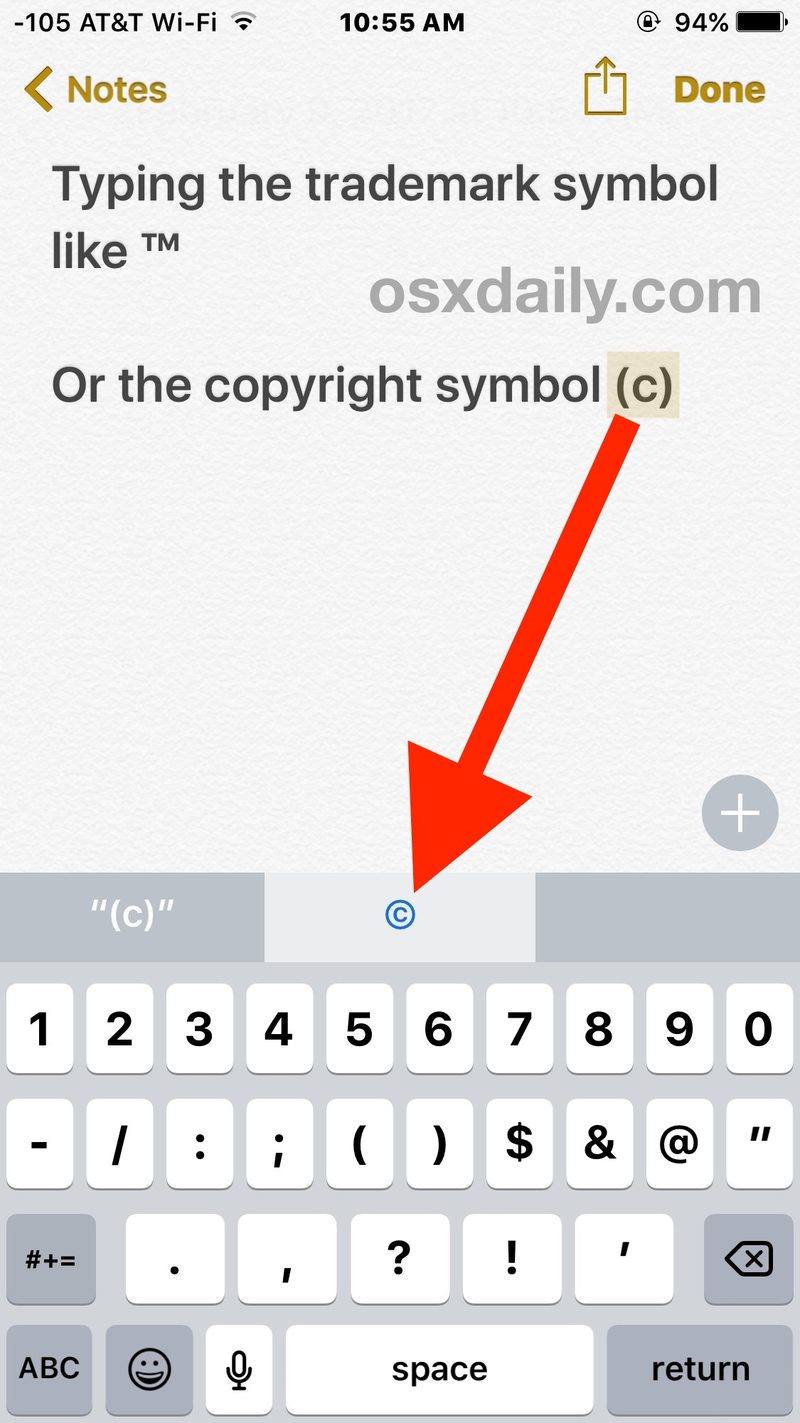
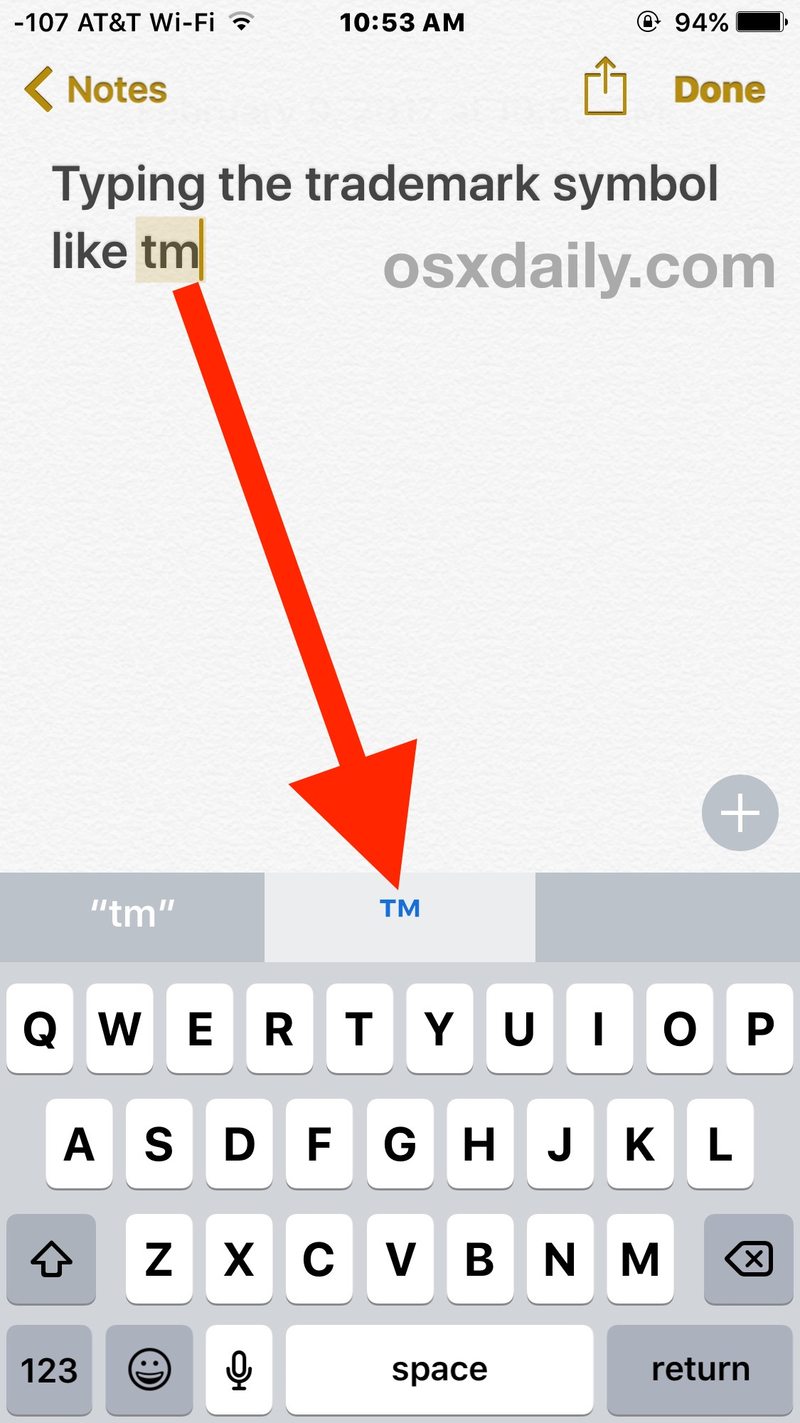
QuickType 方法对于某些用户来说可能是最简单的,但是如果您不使用 QuickType 栏或者您的 iOS 版本不支持它,您也可以使用 iOS 上的表情符号键盘来键入相同的特殊字符符号。
在 iPhone 和 iPad 上使用表情符号输入商标、版权符号
输入各种版权、商标和注册符号的另一种选择是使用表情符号键盘,是的,同一个带有所有傻脸的表情符号键盘。首先,您必须在 iPhone 或 iPad 上启用表情符号键盘(如果您尚未启用),剩下的就是简单:
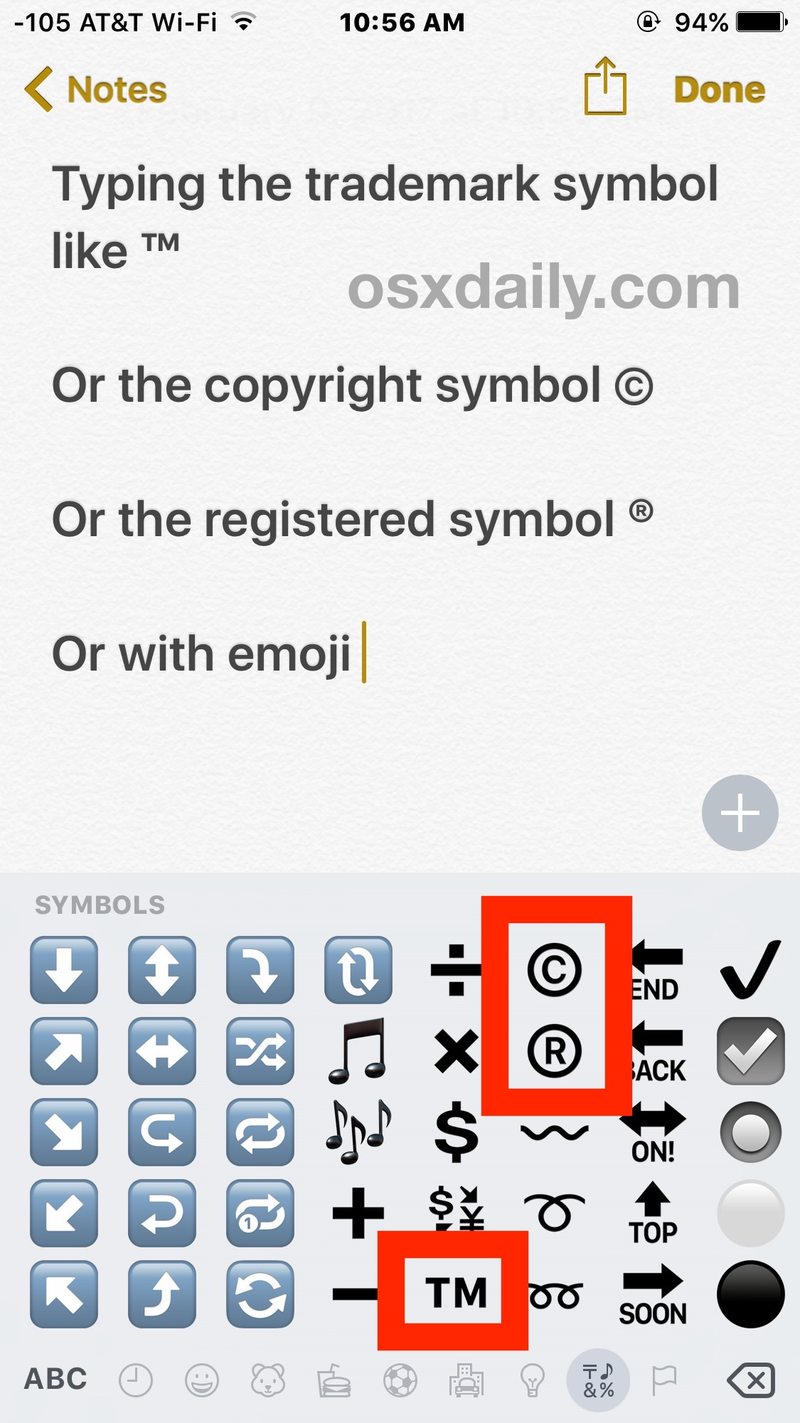
别担心,点击其中一个商标或版权表情符号将以文本形式呈现该符号,而不是表情符号。
输入商标符号“™”、注册符号“®”或版权符号“©”的选项 3:复制和粘贴
第三种选择是使用 iOS 复制和粘贴功能复制符号然后粘贴将它们放入您要键入它们的位置,但如果您使用自动更正方法或表情符号键盘方法,则实际上没有必要这样做。
知道在 iPhone 或 iPad 上输入各种有用符号的另一种方法吗?有更好的方法吗?请在下面的评论中告诉我们。
